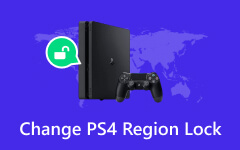Posso reproduzir DVD no PS4? Como assistir DVD no PS4 com facilidade

Se você possui um PlayStation 4, aprenderá que o manual diz que o PS4 suporta discos DVD e Blu-ray. No entanto, muitos usuários relataram problemas com a reprodução de DVD do PS4. Você pode se perguntar: "Como posso reproduzir DVD no PS4?" PS4 é popular entre jogadores de todo o mundo. E se você já possui um PS4, não é necessário comprar um DVD player. Existem várias maneiras de assistir filmes em DVD no PS4. Desta vez, você pode aprender todos os conhecimento necessário sobre como reproduzir DVDs no PS4, incluindo a operação e software útil. Basta passar alguns minutos lendo este tutorial; você pode obter tudo o que precisa saber sobre a reprodução de DVDs no PS4.
Parte 1: Assista ao DVD diretamente no PS4
Antes de reproduzir seu filme em DVD no PS4, você deve ler o manual com atenção para aprender os controles do DVD do PS4. Se o formato do seu disco for compatível com PS4, você pode seguir este guia para assistir DVDs no PS4. Caso contrário, você precisará pular para a segunda parte.

Primeiro, você deve baixar e atualizar o software PS4 mais recente. Conecte seu PS4 a uma rede e vá para a tela de funções, escolha Configurações e depois Atualização de software do sistema. Aguarde até que a atualização do software seja concluída.
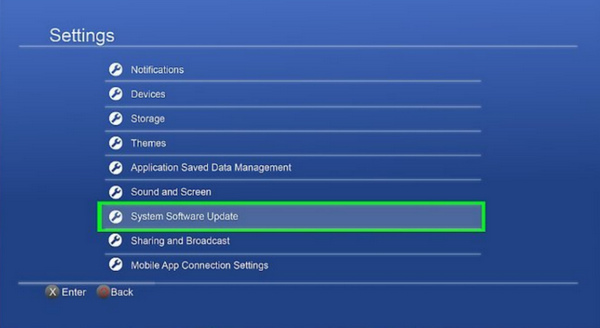
Insira o DVD compatível em seu PS4. Quando a interface principal aparecer, encontre o ícone do disco e pressione o botão Play no seu controle PS4.
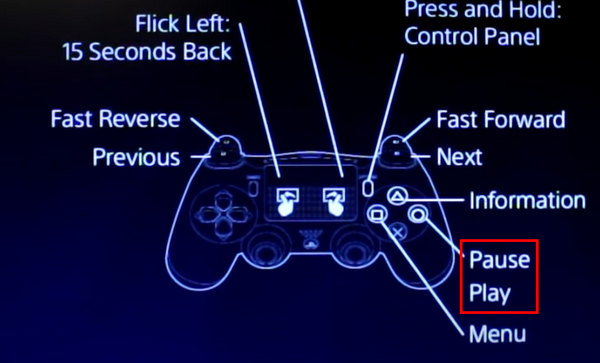
Em seguida, o disco deve começar a ser reproduzido e você poderá assistir o DVD diretamente no PS4.
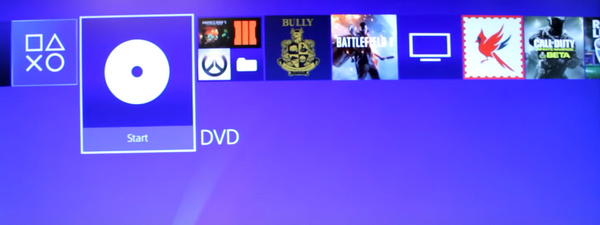
Se o PS4 não reproduzir o DVD depois de inserir o disco ou se o seu DVD não for compatível com o PS4, você deverá usar a solução alternativa abaixo.
Parte 2: A melhor maneira de ripar DVDs para reproduzir DVDs no PS4
Muitos motivos podem fazer com que o PS4 não leia DVD. O formato do disco, por exemplo, não é compatível com o drive PS4. Ou o filme em DVD não está autorizado a PS4. É mais compatível com vídeos digitais, então você pode ripar o DVD e assistir DVD no PS4. Recomendamos que você use o DVD ripper profissional para fazer esse trabalho, como Tipard DVD Ripper. A maior vantagem do DVD Ripper é converter o DVD para arquivos de vídeo comumente usados com qualidade original. Além disso, é capaz de simplificar o processo de extração de DVD.
Como ripar DVD para PS4
DVD Ripper tem versões para Windows e Mac respectivamente. Você pode acessar o site e baixar a versão correta com base no seu sistema operacional. Abra o DVD Ripper após a instalação e insira o DVD para assistir no PS4 na unidade óptica.

Pressione o botão Carregar disco botão na fita superior, o DVD Ripper irá detectar e carregar o disco automaticamente.

Localize a área inferior após o disco carregado e clique no Configurações botão para abrir a janela de configurações de perfil. No Configurações de vídeo seção, escolha um formato de vídeo suportado pelo PS4, como o MP4, encoder Lista. Você pode personalizar outros parâmetros ou deixá-los como padrão. DVD Ripper redefinirá esses parâmetros e produzirá a melhor saída de acordo com seu hardware e software. Clique no botão OK para confirmar e fechar a janela de configurações.

Clique no Procurar botão ao lado de Destino campo e selecione um local para salvar a saída.
Quando estiver pronto, clique no Rasgar tudo botão para começar a rasgar o disco para PS4.
Após a conclusão do processo de transformação, você pode copie o DVD para USB e assista a um filme em DVD no PS4 sem nenhum problema.
Parte 3: Converta DVD para PS4 gratuitamente no Mac
Travão de mão é um ripper de DVD de código aberto para Mac. E nós podemos usar este aplicativo ripando DVD para assistir DVD no PS4 sem pagar um centavo.
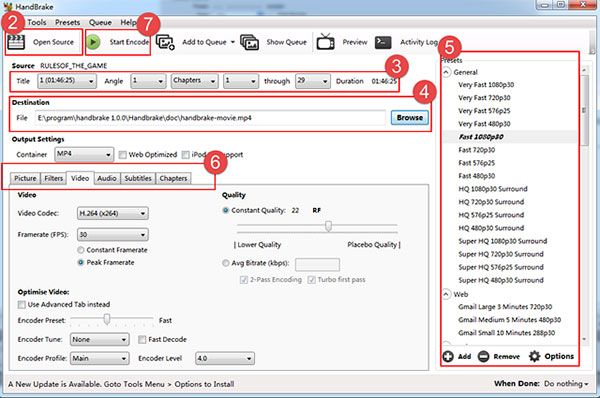
Coloque o DVD na sua unidade óptica e abra o Handbrake. Ele pedirá que você localize uma fonte; então escolha Unidade de DVD opção e seguir em frente.
Localize na seção Fonte e desdobre a lista suspensa Título. Para ripar todo o filme em DVD, você deve escolher a duração mais longa da lista.
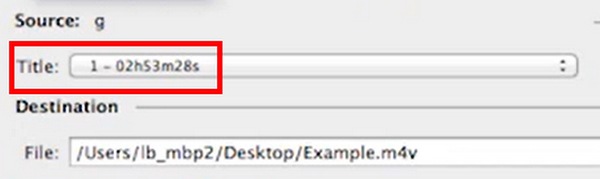
Clique no Procurar na seção Destino e selecione um local para salvar a saída.
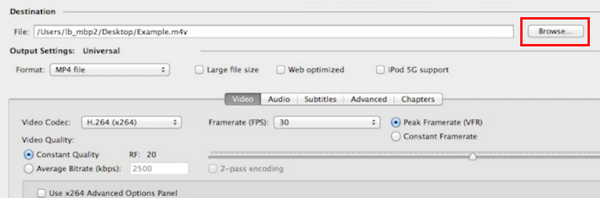
No Formato painel no lado esquerdo, escolha um formato compatível com o PS4. Se você é iniciante, é melhor deixar outros parâmetros como padrão.

Clique no Iniciar codificação or Início botão na faixa superior para começar a copiar o DVD para PS4 no Mac.
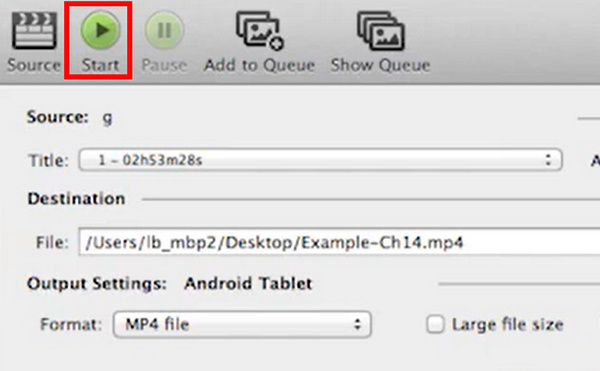
Se você deseja extrair um DVD criptografado com o Handbrake, é necessário instalar o Handbrake libdvdcss extra no Mac.
Parte 4: Ripar DVD para PS4 gratuitamente no Windows
Existem vários freewares que podem ajudá-lo a copiar DVD para o Windows, como DVD Shrink e DVD Decrypter. O benefício do DVD Decrypter é remover a criptografia do DVD. Mas tanto o DVD Shrink quanto o DVD Decrypter só são capazes de fazer backup de DVD para o computador. Você pode converter o backup para o formato suportado PS4 com conversor de vídeo. Usamos o DVD Decrypter e Format Factory como exemplo nesta parte.
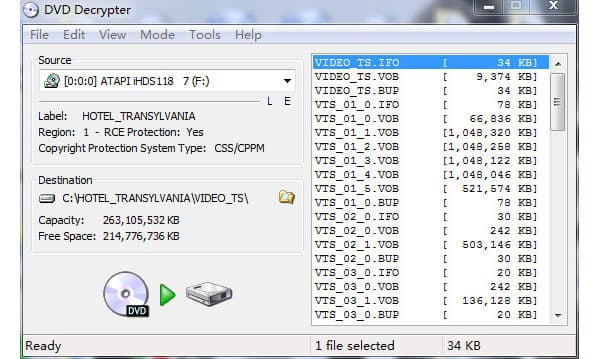
Insira o DVD na unidade de disco do computador e abra o DVD Decrypter.
Escolha a unidade de DVD a partir do fonte lista suspensa; DVD Decrypter mostrará todos os arquivos conversíveis no lado direito.
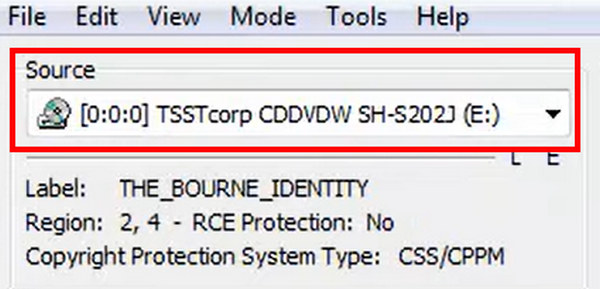
Localize para Destino seção, clique no ícone da pasta e selecione um destino para armazenar o arquivo copiado.
Clique no verde Transferir entre Contas botão para copiar o DVD para o seu computador Windows.
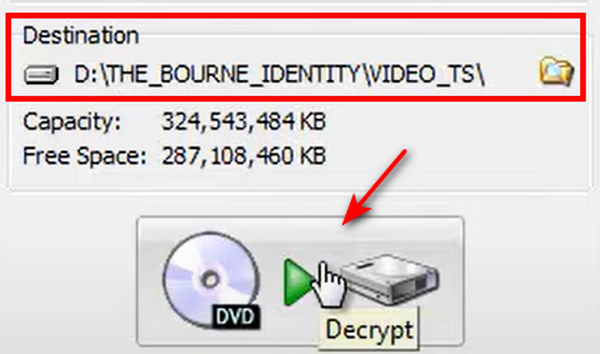
Copie o conteúdo do DVD copiado para sua unidade USB e insira-o em seu PS4. Depois, você pode assistir ao DVD no PS4 a qualquer momento.

Em seguida, clique no Adicionar Arquivo botão na janela pop-up para importar o arquivo copiado para o Format Factory. Clique no OK botão para voltar à interface principal e acertar o Início botão para concluir o processo de conversão. Quando o processo estiver concluído, você poderá assistir a DVD no PS4 a qualquer momento.
Parte 5: Perguntas frequentes sobre como assistir DVD no PS4
Como converter DVD para MP4?
Para fazer isso, você precisaria do Tipard DVD to MP4 Converter. Baixe e instale o software em seu computador. Inicie-o e insira um disco DVD em seu computador. Esse Conversor de DVD para MP4 irá carregar seu DVD e convertê-lo para o formato MP4.
O PlayStation reproduz CDs?
Não. Embora a unidade óptica do PS4 suporte DVDs e discos Blu-Ray, inequivocamente não pode ler CDs de áudio. Se você deseja reproduzir CDs no PlayStation, precisa converter seu CD em um arquivo do tipo MP4. Tipard Video Converter Ultimate pode ajudá-lo por isso.
Como assistir Blu-ray no PS4?
De fato, você pode. Mas conseguir um Blu-ray para jogar no PS4 não é tão intuitivo quanto colocá-lo no console e pronto. Para uma melhor experiência, você pode converter Blu-ray para o formato certo do PS4. E Conversor Tipard Blu-ray pode ajudá-lo a fazer isso facilmente.
Conclusão
Vamos concluir que o PS4 pode reproduzir todos os DVDs comumente usados. Mas existem problemas frequentes com a reprodução de DVD no PS4, em parte devido a problemas de compatibilidade e direitos autorais. Se você não puder assista a um DVD no PS4 diretamente, você pode copiar o DVD para PS4. Handbrake e DVD Decrypter são freeware que podem copiar discos para que você possa assistir DVD no PS4. Se você não se importa com as limitações do freeware, você pode usar o Handbrake e o DVD Decrypter. Se você precisar de uma ferramenta mais poderosa, tente Tipard DVD Ripper. É capaz de copiar todos os discos para PS4, incluindo DVD criptografado e discos comerciais. Além disso, a qualidade de saída produzida pelo DVD Ripper é impressionante.